Kova su priekabiavimu pokalbyje
Jei nuspręsite išjungti parinktį „Pokalbių filtras“, susidursite su patyčiomis ir įžeidžiančia kalba. Paprastas sprendimas yra įjungti filtrus. Tačiau, kai kas nors priekabiauja prie jūsų „Twitch“, galima atlikti kitus matavimus.
Ignoruoti parinktį
Kai kas nors priekabiauja prie jūsų ar priekabiauja prie jūsų pokalbio metu arba siunčia jums šlamšto pranešimus „Šnabždesiuose“, galite naudoti funkciją „Ignoruoti“. Daugiau pranešimų negausite ir jie jums nebus matomi. Parinkties „Ignoruoti“ naudojimas pokalbyje taip pat veiks ir „Šnabždesiams“, todėl jums nereikės to daryti du kartus.
Norėdami ką nors ignoruoti, atlikite šiuos greitus veiksmus:
- Spustelėkite pokalbių laukelį.

- Įveskite „/ignore (naudotojo vardas)“ be skliaustų.
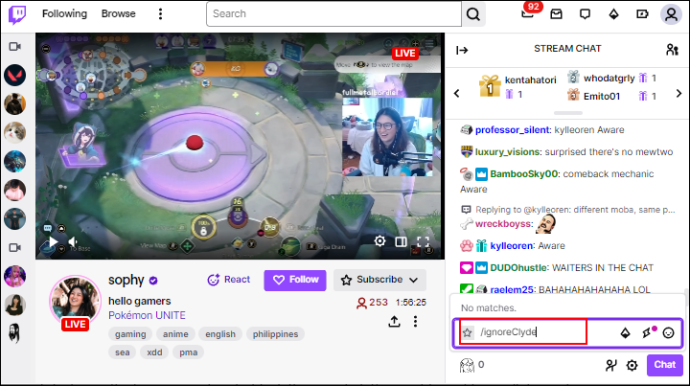
Sužinosite, ar kitas asmuo bus ignoruojamas, nes ekrane pasirodys pranešimas. Be to, ši parinktis veikia, jei kalbatės kieno nors kito kanale. Tačiau negalite naudoti „Ignoruoti“, jei esate moderatorius.
Blokavimo parinktis
Kitas būdas elgtis su smurtaujančiais žmonėmis yra užblokuoti juos pokalbyje. Gali reikėti slinkti, jei žmonės pokalbyje siunčia šlamštą ir pranešimai greitai perduodami, tačiau taip galite užblokuoti asmenį:
- Pokalbyje palieskite įžeidžiančio asmens vartotojo vardą.
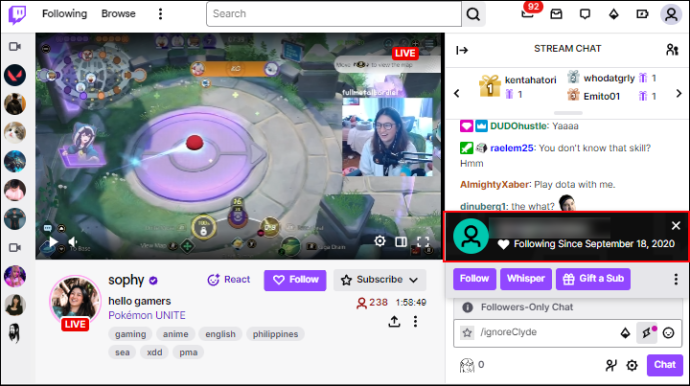
- Spustelėkite tris vertikalius taškus.
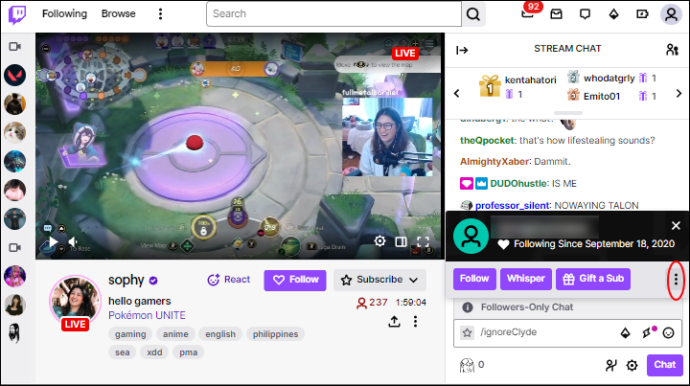
- Paspauskite „Blokuoti (vartotojo vardas).
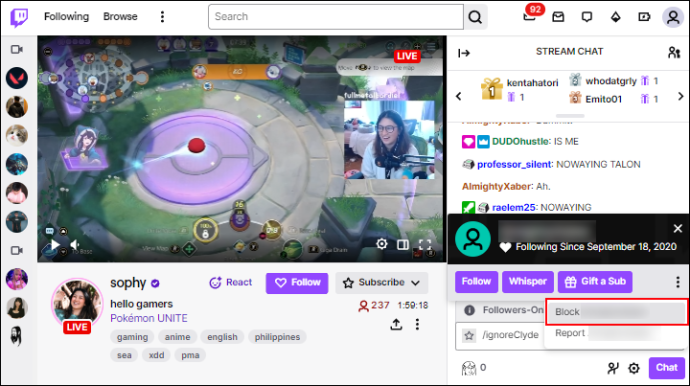
- Patvirtinkite dar kartą paliesdami „Blokuoti“ iššokančiajame lange.
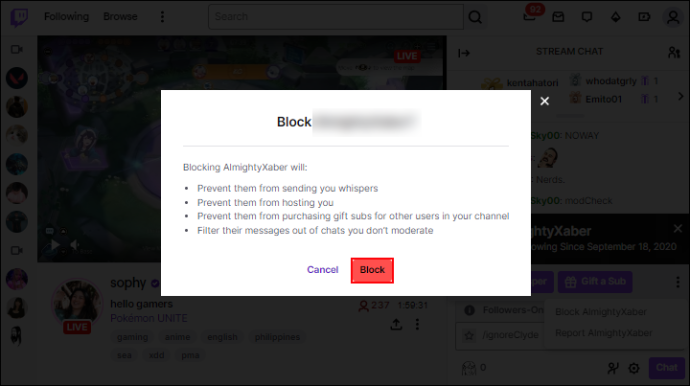
Kai ką nors užblokuosite, tas asmuo nebegali jums siųsti žinučių pokalbyje, „šnabždėti“, siųsti dovanų, sekti jus, prenumeruoti jūsų kanalą ir filtruoti jo pranešimų.
kaip pridėti žmonių vietoje
Pranešimas apie piktnaudžiavimą
Jei kas nors pažeidė „Twitch“ taisykles ir paslaugų teikimo sąlygas, galite pateikti pranešimą ir uždrausti asmenį. Pranešti apie asmenį apie priekabiavimą galite dviem būdais: per pokalbį arba kanalą. Jei norite pranešti apie ką nors pokalbio metu:
- Spustelėkite įžeidžiančio asmens vartotojo vardą.
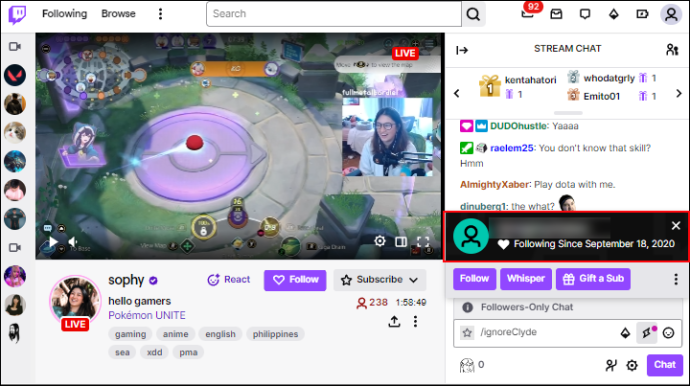
- Bakstelėkite tris vertikalius taškus.
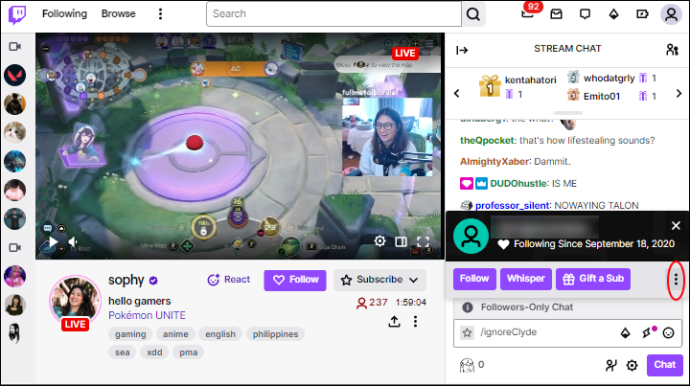
- Pasirinkite parinktį „Pranešti“.
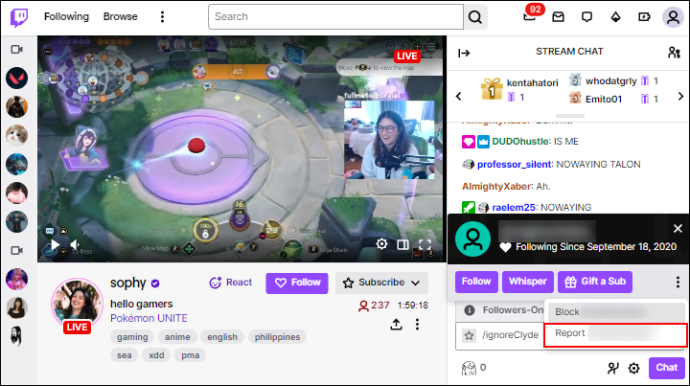
- Pasirinkite problemą ir vykdykite ekrane pateikiamas instrukcijas.
Jei pasirenkate šią parinktį, pranešate apie asmenį, kuris piktnaudžiauja pokalbiais ir siunčia įžeidžiančias žinutes. Spustelėję parinktį „Pranešti“, galite pasirinkti priežastį (smurtas, smurtas, patyčios, šlamštas, robotai, nuogybės, terorizmas) arba ieškoti priežasties, jei nė viena iš kategorijų nepaaiškina problemos.
kur galiu atspausdinti popierius
Taip pat galite siųsti ataskaitą iš paties kanalo:
- Atidarykite srautą.
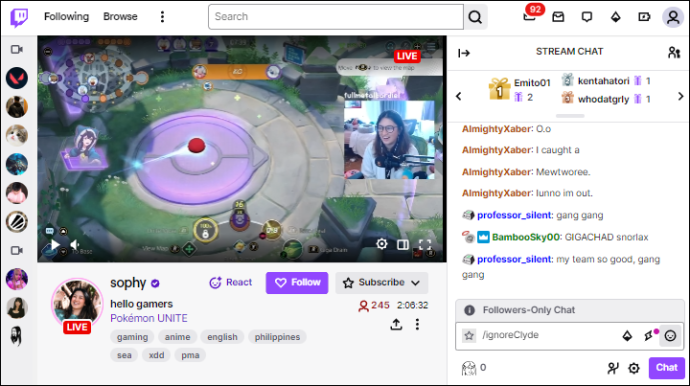
- Spustelėkite tris vertikalius taškus po mygtuku „Prenumeruoti“.
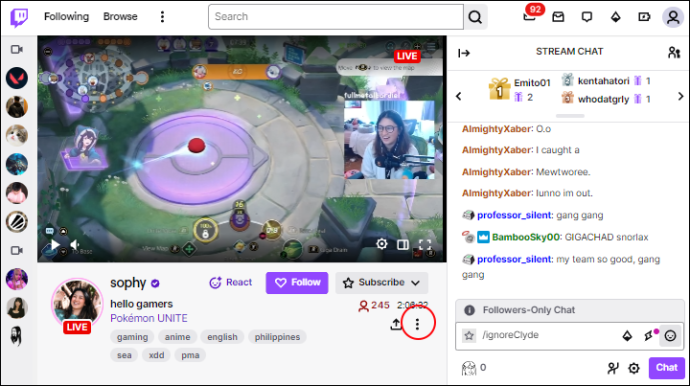
- Pasirinkite „Pranešti apie tiesioginį srautą“ arba „Pranešti apie ką nors kita“.
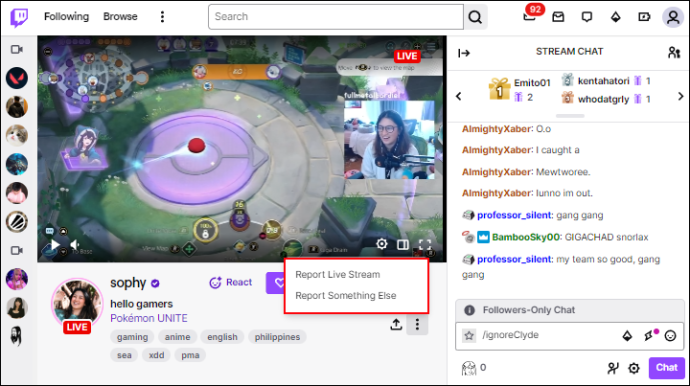
Jei pranešate apie srautą, turite pasirinkti pranešimo priežastį ir vadovautis tolimesnėmis instrukcijomis, kad išsamiai nustatytumėte problemą. Tačiau jei iššokančiajame lange pasirinksite „Pranešti apie ką nors kita“, turite pasirinkti, kuris srautinio kanalo aspektas sukelia problemą. Tai gali apimti tokias kategorijas kaip srautas, akcentai, VOD, pokalbiai, „šnabždesiai“ ir naudotojo vardas.
Be to, patartina pranešti apie vartotojus, piktnaudžiaujančius pokalbiais per tikrąją diskusiją, nes lengviau atpažinti problemos tipą nei naudojant parinktį „Pranešti apie ką nors kita“. Pasirinkimas „Pranešti apie ką nors kita“ turi papildomą veiksmą ir turėtų būti naudojamas įvairioms problemoms, su kuriomis žmonės susiduria „Twitch“, spręsti.
Pokalbių nustatymų reguliavimas
„Twitch“ yra puiki platforma stebėti, kaip žmonės žaidžia žaidimus ir bendrauja su kitais pokalbių metu. Tačiau kartais viskas gali įkaisti. Daugelis toksiškų ir įžeidžiančių žmonių dalyvauja vaizdo žaidimuose ir srautinio perdavimo platformose, tokiose kaip „Twitch“. Nors „Pokalbių filtro“ parinktis yra puikus sprendimas išvengti priekabiavimo, kartais tiesiog norisi pamatyti, ką kiti vartotojai siunčia.
Kaip dažnai „Twitch“ pokalbyje matote įžeidžiančius pranešimus? Ar įjungėte arba išjungėte parinktį „Pokalbių filtras“? Praneškite mums toliau pateiktame komentarų skyriuje.









